Поддержка конфигураций
Выберите вашу версию 1С для перехода на ставку 22%.
УТ 10.3
ГотовоПолная поддержка новых ставок в документах продаж и закупок. Содержит понятную инструкцию для обновления.
-
 Все печатные формы (УПД, ТОРГ-12)
Все печатные формы (УПД, ТОРГ-12)
-
 Расчет во всех документах
Расчет во всех документах
УПП 1.3
СкороАдаптация производственного учета и торговли под новые ставки.
 Сложный учет НДС
Сложный учет НДС
КА 1.1
СкороРешение для перехода на НДС 22% без обновления платформы и перехода на ERP.
 Партионный учет по новой ставке
Партионный учет по новой ставке
Бухгалтерия 2.0
СкороОбновление ставки НДС до 22% для старой редакции бухгалтерии. Корректные книги покупок/продаж.
 Декларация НДС 2025
Декларация НДС 2025
Зарплата и кадры 2.5
СкороПодготовка к изменениям в расчетах и отчетности 2026 года для устаревшей версии ЗУП.
 Новый 6-НДФЛ
Новый 6-НДФЛ
Функционал обновления УТ 10.3
Продукт одинаково работает во всех ключевых операциях продаж
Возможности обновления для УТ 10.3
Продукт для поддержки новых ставок НДС (5%, 7%, 22%). Одинаково работает во всех ключевых операциях продаж
 Поддержка ставок 5%, 7%, 22%
Поддержка ставок 5%, 7%, 22%Полный расчет налогов в 1С:Управление торговлей 10.3
 Работа в документах
Работа в документахРеализация и Поступление товаров
Заказы (клиента и поставщику)
Счета-фактуры (Выданный и Полученный) Привычные сценарии
Привычные сценарииНе требует переобучения. Работает во всех операциях продаж
 Новые печатные формы
Новые печатные формыУПД, Счет-фактура, ТОРГ-12
Акт об оказании услуг, Счет на оплату
Приходная накладная Легкое обновление
Легкое обновлениеПакет содержит понятную инструкцию для самостоятельного внедрения
 Оперативность
ОперативностьПозволяет продолжить ведение учета без перерывов в работе
Вопросы про НДС 22%
Нет. Обновление добавляет новую ставку 22% только как опцию для новых документов. Старые документы с НДС 18% или 20% остаются без изменений. Механизм проведения адаптирован так, чтобы не затрагивать закрытые периоды.
Если аванс получен в период действия ставки 20%, а отгрузка происходит уже при ставке 22%, то отгрузка производится по новой ставке. НДС с аванса принимается к вычету в сумме, уплаченной ранее (20%). В конфигурации реализован алгоритм корректного зачета авансов.
В старых конфигурациях типовые отчеты не знают о ставке 22%. Наше решение включает обновленные алгоритмы формирования Книги Продаж и Книги Покупок, которые корректно разносят суммы по новым кодам операций для ФНС.
Для договоров в у.е. пересчет рублевой суммы налога происходит по ставке, действующей на момент отгрузки (22%). Если оплата была ранее (аванс 20%), то возникают суммовые разницы, которые также учитываются в нашем обновлении.
Нет, наше решение работает на текущих стабильных версиях платформы 8.3. Обновление платформы не требуется, что снижает риски для вашей учетной системы.
Остались вопросы?
Для получения дополнительной информации и помощи в настройке модуля под нужды вашего бизнеса — оставьте заявку


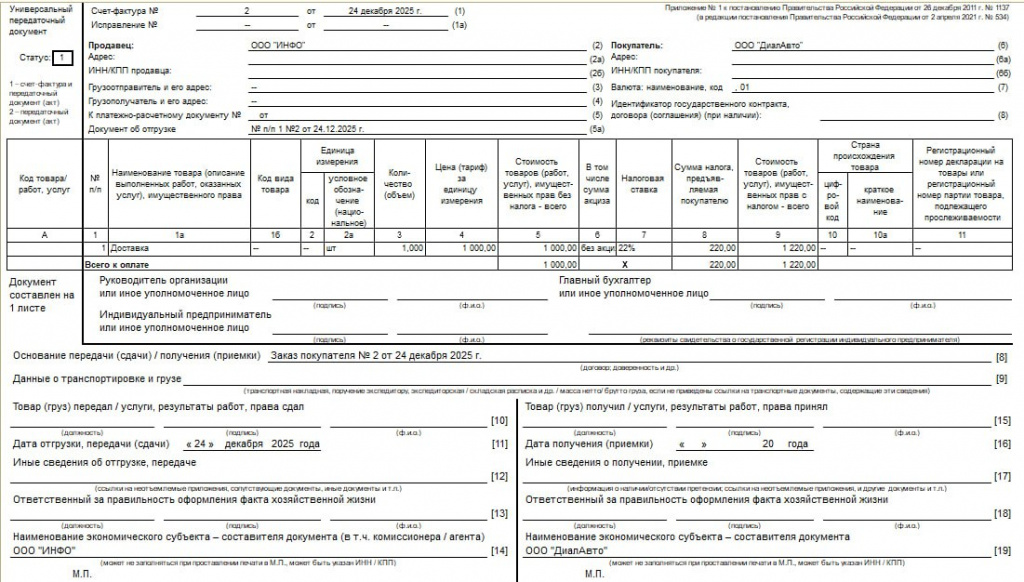
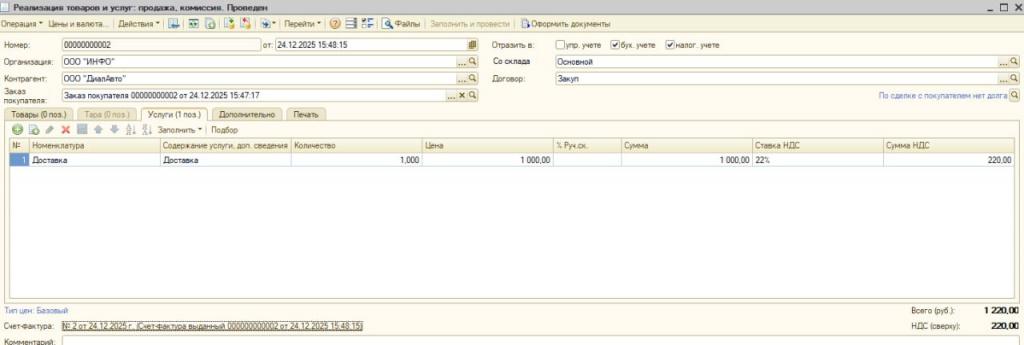
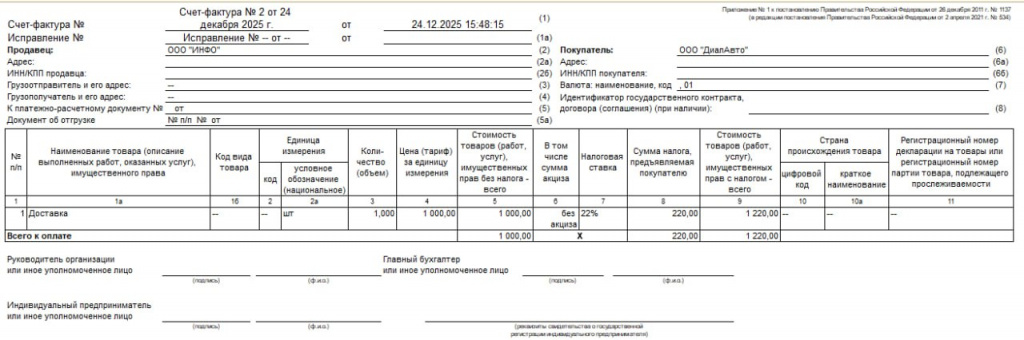
 Обновленные ставки в справочниках
Обновленные ставки в справочниках




